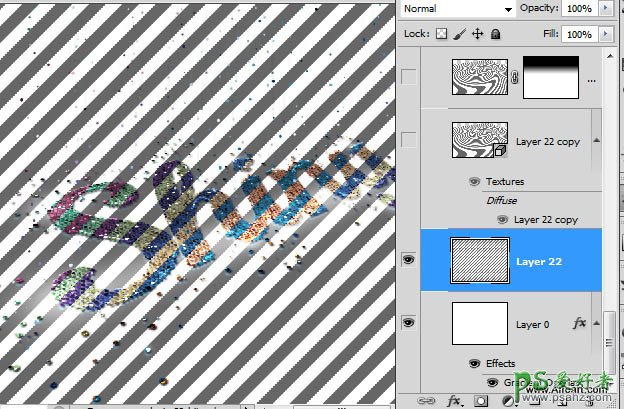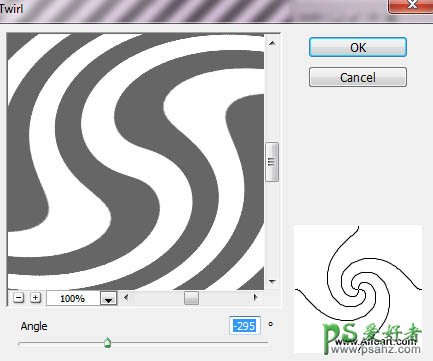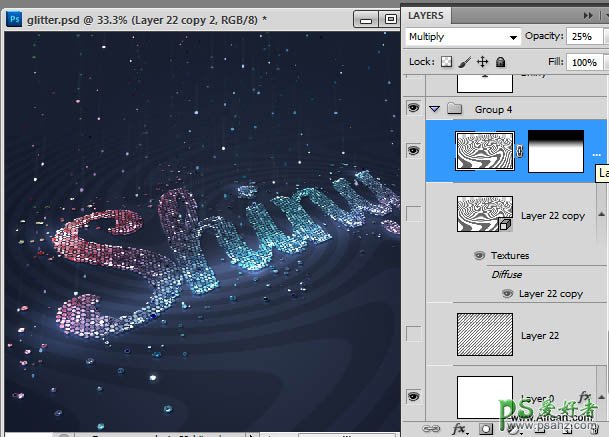当前位置:PS爱好者教程网主页 > PS文字特效 > 教程
photoshop设计华丽大气的透视字体特效-透视艺术字-透视字体(14)
时间:2013-11-21 14:12 来源:透视字体特效 作者:透视字体 阅读:次
25、在背景图层上面新建一个图层,加上一些斜纹背景如下图。
26、执行:滤镜 > 扭曲 > 选择扭曲,如下图。
27、把混合模式改为“正片叠底”,不透明度改为:25%。
28、把当前图层复制一层,添加图层蒙版,用黑白渐变拉出下图所示的效果。
最终效果:
最新教程
推荐教程